在使用家用电脑的过程中,由于软件冲突、系统漏洞等问题,我们有时需要重新安装操作系统。本文将详细介绍如何在家中自行完成这一操作,包括准备工作、安装过程以及注意事项,让每个用户都能轻松上手。
准备工作
1. 备份重要数据:在进行系统重装之前,一定要先备份重要的个人文件和资料,以防数据丢失。
2. 下载系统镜像:根据自己的需求选择合适的windows版本(如windows 10或windows 11),并从官方网站下载对应的iso文件。
3. 制作启动u盘:使用rufus等工具将下载好的iso文件刻录到u盘上,使其成为可启动的安装介质。
4. 检查硬件兼容性:确保你的电脑硬件能够支持你所选择的操作系统版本,避免因硬件不兼容导致无法正常安装或运行。
安装过程
1. 设置bios启动项:重启电脑,在开机时按下相应的键(通常是f2、f10、del等)进入bios设置界面,调整启动顺序,将u盘设为第一启动项。
2. 进入安装界面:保存设置后退出bios,电脑会自动从u盘启动,进入系统安装界面。
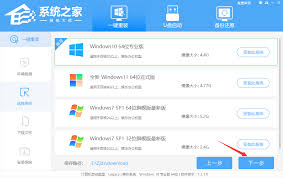
3. 分区与格式化硬盘:选择“自定义安装”选项,对硬盘进行分区,并格式化分区,以便新系统可以正确安装。
4. 开始安装:按照屏幕提示一步步完成安装,包括输入产品密钥、选择时间和货币格式、接受许可条款等。
5. 等待安装完成:安装程序会自动复制文件、配置系统并重启多次,期间无需人工干预。
6. 驱动和更新:安装完成后,首先安装主板芯片组驱动、显卡驱动、声卡驱动等重要硬件驱动,然后通过网络连接进行系统更新,以确保系统的稳定性和安全性。
注意事项
- 在整个过程中,请保持电源稳定,避免因突然断电而导致的数据丢失。
- 如果不确定某些步骤,建议寻求专业人士的帮助,以免造成不必要的损失。
- 定期备份系统和重要数据,以防万一。
结语
重装系统虽然听起来复杂,但只要按照上述步骤操作,相信即使是电脑新手也能顺利完成。当然,如果在实际操作中遇到问题,也可以参考官方文档或在线论坛寻求帮助。希望这篇文章能对你有所帮助,让你的电脑焕然一新!






















